
Używanie warstwy dopasowania krzywych z trybem mieszania ustawionym na Ekran, aby skorygować ekspozycję w Photoshopie.
Na ogół zbyt ciemne obrazy określa się jako niedoświetlone. I odwrotnie, zbyt jasne obrazy są prześwietlone. Zdjęcia zrobione w słoneczne dni mogą być prześwietlone.

Animowany gif ilustrujący prawidłową ekspozycję, niedoświetlone i prześwietlone ujęcie.
W idealnej sytuacji celem jest próba uzyskania prawidłowej ekspozycji w aparacie. W ten sposób mniej czasu spędzisz przed przetwarzaniem danych w komputerze.
W tym artykule opiszę, jak łatwo poprawić zdjęcia, które są niedoświetlone (zdjęcia, które są zbyt ciemne) i prześwietlone (zdjęcia, które są zbyt jasne) za pomocą warstw dopasowania i trybów mieszania w Photoshopie. Następnie opiszę, jak działają narzędzia Rozjaśnianie i Ściemnianie, aby celować w określone obszary, aby rozjaśnić lub przyciemnić obraz.
Poniższe techniki nie są nowe, ale są dostępne w Photoshopie od dłuższego czasu. Metody są nadal bardzo skuteczne, szybkie i łatwe do wykonania.
- Prześwietlone zdjęcia – tryb mieszania:ekran z warstwą dopasowania krzywych.
- Niedoświetlone zdjęcia – tryb mieszania:pomnóż z warstwą dopasowania krzywych.
- Narzędzia Dodge &Burn – Nowa warstwa nad obrazem wypełniona 50% szarości – Tryb mieszania:Nakładka/Softlight.
Przeczytaj:Pierwsze 3 tryby mieszania Photoshopa, które musisz zrozumieć
Wszystkie obrazy, których użyłem w tym artykule, to jpegi prosto z aparatu, całkowicie nieedytowane. Chcę pokazać, jak skuteczne są te techniki, gdy są stosowane.
Poprawianie prześwietlonych obrazów

Typowy wyblakły wygląd z prześwietlonego zdjęcia.
Jak widać, od pierwszego prześwietlonego ujęcia. Obiekt ma ten sprany wygląd. Obiekt jest prześwietlony o półtora przystanku. Zastosowałem warstwę dopasowania krzywych i zmieniłem tryb mieszania na mnożenie. Od razu kontrast obrazu radykalnie wzrósł.

Rezultat jest dość dramatyczny, gdy zastosowana została warstwa dopasowania krzywych (z trybem mieszania Pomnóż), ale nastąpiła zauważalna zmiana w przesunięciu kolorów.
Tryb wielokrotnego mieszania może powodować zmianę koloru, ale można temu łatwo zaradzić. Aby dostosować balans kolorów, przejdź do panelu Właściwości (CS6) i wybierz żądany kanał, klikając menu po lewej stronie przycisku Auto. W tym przypadku kolor był zbyt chłodny, więc dostosowałem trzy kanały (czerwony, zielony i niebieski), aby uzyskać pożądany rezultat.

Balans kolorów został teraz zmodyfikowany poprzez dostosowanie kanałów czerwonego, zielonego i niebieskiego w panelu właściwości warstwy Krzywe.
Na poniższym obrazku Rhino, kiedy nałożyłem warstwę dopasowania i zmieniłem tryb mieszania na Multiply, efekt spowodował przesunięcie koloru na zielony, a intensywność efektu była zbyt dramatyczna. Dostosowałem balans kolorów, wybierając kanały zielony i czerwony w panelu Właściwości. Następnie zmniejszyłem krycie do 55% warstwy, aby jeszcze bardziej dostroić obraz.

Prześwietlone zdjęcie nosorożca zrobione w dublińskim zoo.

Warstwa dopasowania krzywych z trybem mieszania ustawionym na mnożenie.

Zmniejszyłem krycie warstwy dopasowania krzywych, ponieważ efekt był zbyt duży. Następnie dostosowałem balans kolorów, dostosowując kanały czerwony, zielony i niebieski.
Poprawianie niedoświetlonych obrazów
Niedoświetlone ujęcia są typowe podczas pracy na zewnątrz w słoneczne dni. Zwykle tło jest odpowiednio naświetlone, ale obiekt ma sylwetkę. Podobnie, jeśli tło jest rozmyte, ale tryb/temat jest prawidłowo wyeksponowany.
Na przykład zdjęcie kwiatu zostało zrobione na plaży w bardzo słoneczny dzień. Skupiłem się i wyeksponowałem na kwiat, co oznaczało, że tło było zbyt ciemne. Zastosowałem warstwę dopasowania krzywych i zmieniłem tryb mieszania na ekran. Cienie stały się jaśniejsze, ale ponownie zduplikowałem tę warstwę, ponieważ chciałem uzyskać więcej szczegółów w cieniach. (W większości przypadków efekt użycia jednej warstwy dopasowania jest wystarczający, ale jeśli zdjęcie jest bardzo wyblakłe lub bardzo ciemne, może być konieczne zduplikowanie warstwy dopasowania i odpowiednie dostosowanie krycia).

Niedoświetlony kwiat w zielonym ulistnieniu.
Zmniejszyłem krycie obu warstw i dodałem maskę, aby przywrócić pasemka na płatkach kwiatu. Podobnie jak w trybie Multiply Blend, tryb Screen może powodować zmianę koloru. W tym przypadku zdjęcie miało zbyt dużo zieleni. Podobnie jak na powyższym zdjęciu, udało mi się dostosować balans kolorów w panelu Właściwości i wybrać zielony kanał, aby zmodyfikować balans kolorów.

Do tego zdjęcia zastosowano dwie warstwy dopasowania krzywych. Chciałem wydobyć więcej szczegółów w cieniach.

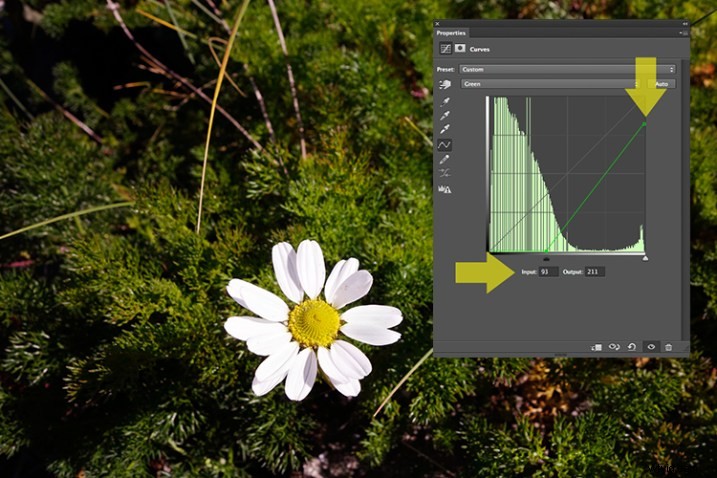
Wchodząc w różne kanały, łatwiej jest wybrać konkretny kolor, który wymaga dostosowania. W obrazie kwiatka chciałem zredukować zielony kolor. Klikając prawy górny punkt wykresu (wyjście) i przeciągając go w dół. Następnie przesunąłem ten suwak Input w prawo, aby wprowadzić trochę magenta. Ponieważ jest to warstwa dopasowania, możesz bawić się każdym z kanałów kolorów i eksperymentować za pomocą suwaków wejściowych i wyjściowych w niedestrukcyjny sposób.

Bardziej dokładnym sposobem byłoby wykreślenie różnych punktów na siatce, aby uzyskać klasyczny kształt litery S, z czego znane jest dopasowanie krzywych.

Zmniejszono krycie na każdej z dwóch warstw Curves Adjustmnet. Zielony kanał został dostosowany w celu zmodyfikowania balansu kolorów.
Ujęcie hipopotama poniżej zostało zrobione w dublińskim zoo, a dzień był dość pochmurny. Tak jak poprzednio, dodałem warstwę dopasowania krzywych i zmieniłem tryb mieszania na ekran. Następnie dostosowałem kanały czerwony, zielony i niebieski, aby poprawić balans kolorów. Zmniejszyłem krycie warstwy dopasowania tylko nieznacznie.

Niedoświetlone zdjęcie hipopotama wykonane w dublińskim zoo

Warstwa dopasowania krzywych z trybem mieszania ustawionym na ekran.
Ujęcie hipopotama zostało zrobione w dublińskim zoo i dzień był dość pochmurny. Tak jak poprzednio, dodałem warstwę dopasowania krzywych i zmieniłem tryb mieszania na ekran. Następnie dostosowałem kanały czerwony, zielony i niebieski, aby poprawić balans kolorów. Zmniejszyłem krycie warstwy dopasowania tylko nieznacznie.

Krycie zostało tylko nieznacznie zmniejszone dla tego obrazu, ale balans kolorów ponownie musiał zostać dostosowany we wszystkich kanałach.
Korzystając z warstwy dopasowania i zmieniając tryb mieszania na mnożenie lub ekran, prześwietlone i niedoświetlone ujęcia można łatwo naprawić w kilku krokach. Ale co, jeśli określone obszary obrazu wymagają tylko korekty ekspozycji?
Unikaj i nagrywaj
Narzędzie Rozjaśnianie rozjaśnia, a narzędzie Ściemnianie przyciemnia określone obszary zdjęcia. Dlatego narzędzia Rozjaśnianie i Ściemnianie są naprawdę przydatne, jeśli nie musisz stosować korekcji globalnej ekspozycji.
Często używam tych narzędzi w mojej pracy, mogą one tworzyć pasemka we włosach. Kiedy strzelam w głowę, oczy są ważne, a narzędzia Dodge i Burn mogą również naprawdę poprawić oczy i sprawić, że będą błyszczeć. Za pomocą tych narzędzi można również uwydatnić inne formy lub części ciała i nadać im większą głębię.
Jednak narzędzia Rozjaśnianie i Ściemnianie, jeśli są używane bezpośrednio na obrazie, działają destrukcyjnie. Aby więc korzystać z tych narzędzi w sposób nieniszczący, musisz utworzyć nową pustą warstwę nad obrazem, nad którym pracujesz, wypełnić ją 50% szarością i zmienić tryb mieszania na Overlay lub Softlight.
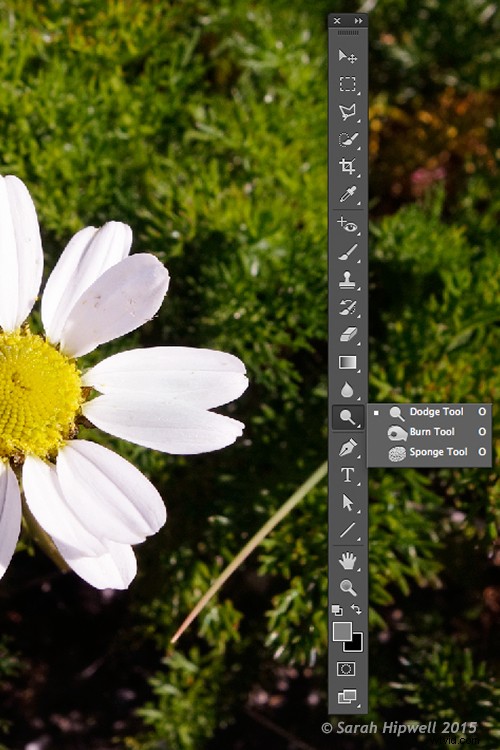
Gdzie znaleźć narzędzia Rozjaśnianie i Wypalanie w Photoshopie.
Zanim zaczniesz, użyj pędzla o twardości ustawionej na miękką (0-30). Na pasku opcji narzędzi upewnij się, że ustawiłeś zakres na półcienie, ekspozycję ustawiono na niską (8-10%) i zaznaczono opcję Chroń tony, jak pokazano poniżej.

Ustaw zakres na półcienie. Utrzymuj ekspozycję na niskim poziomie. Upewnij się, że pole Chroń dźwięki zostało zaznaczone.
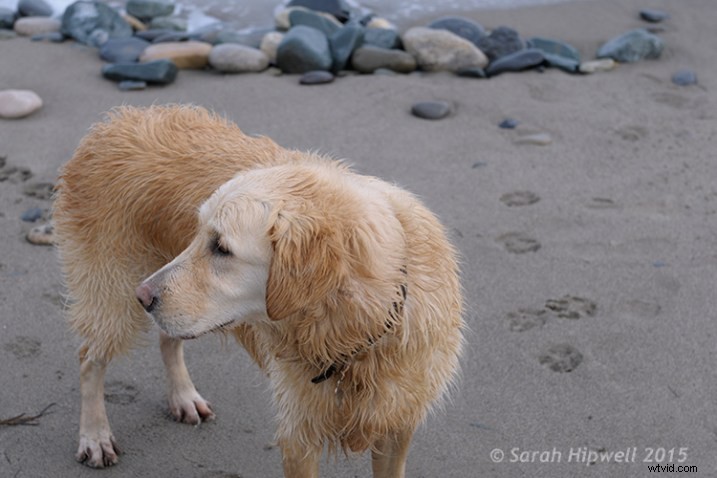
Na tym zdjęciu psa chcę dodać pasemka na psiej sierści. Cóż, futro jest jak włosy!
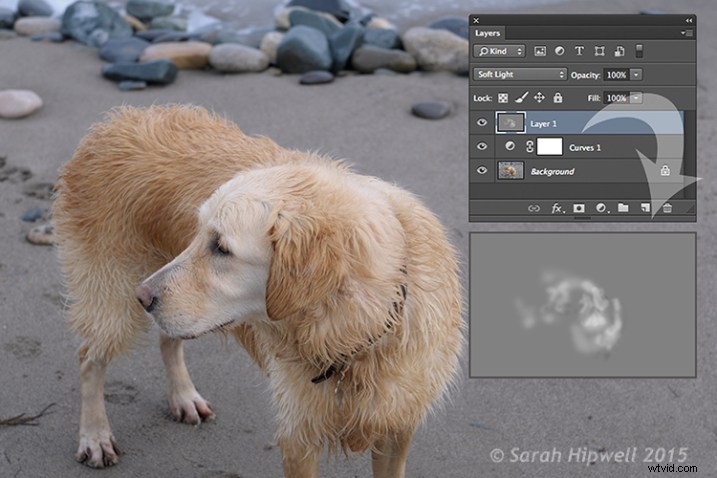
Możesz zobaczyć różnicę w tym, co może zrobić mały unik na tym zdjęciu psa ze zdjęciem powyżej.
Jeśli uważasz, że przesadziłeś z narzędziem Rozjaśnianie lub Ściemnianie, po prostu zmniejsz krycie warstwy.

Lisa, zanim jakikolwiek unik lub wypalenie zostaną zastosowane do obrazu.

Tylko mały unik i przypalenie może zmienić twoje zdjęcie.
Nawet subtelne różnice mogą poprawić Twoje obrazy. Na tym zdjęciu Lisy zastosowałem trochę uników do jej oczu, użyłem narzędzia Burn, aby podkreślić jej usta. Następnie dodałem trochę więcej uników na twarzy i włosach.
Mam nadzieję, że te techniki okażą się przydatne? Może masz własne? Jeśli tak, udostępnij je w komentarzach poniżej.
